您是否对 Instagram 视频无法在设备上播放这一常见问题感到沮丧?您并不孤单。许多 Instagram 用户都遇到过这个令人讨厌的问题,当您渴望观看您最喜欢的帐户的最新内容时,这可能会让您大失所望。无论您看到的是黑屏、永久加载圈还是错误消息,无法查看 Instagram 视频都可能令人抓狂。但不要害怕!在本文中,我们会为您提供支持。我们将深入探讨 Instagram 视频播放问题背后的常见原因,并提供各种有效的解决方案,让这些视频再次流畅播放。让我们修复 Instagram 视频无法播放 一起发出来!
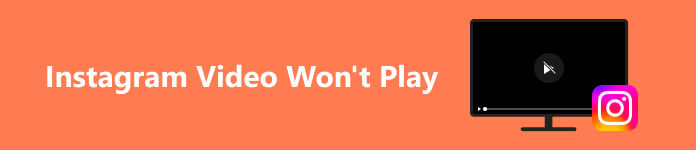
第 1 部分:Instagram 视频无法播放的常见原因
Instagram 是视觉内容的中心,当这些视频无法播放时,可能会令人非常沮丧。幸运的是,Instagram 视频无法加载或正常播放有多种常见原因。通过识别这些常见原因,您可以采取主动措施来解决 Instagram 视频播放问题,并在平台上享受无缝体验。以下是一些最常见的罪魁祸首:
- • 互联网连接缓慢或不稳定。 Wi-Fi 或移动数据连接较弱或不稳定可能会导致视频播放问题。
- • 过时的应用程序。 运行过时的 Instagram 应用程序可能会导致兼容性问题。
- • 存储空间不足。 如果您的设备存储空间不足,可能会阻碍视频播放。
- • 视频格式不兼容。 有时,您的设备可能不支持用户上传的视频格式。
- • 应用故障。 有时,Instagram 本身可能会出现错误或故障。 保持应用程序更新和报告问题可以帮助解决这个问题。
第 2 部分:Instagram 视频错误的建议故障排除
1。 检查Internet连接
流畅的 Instagram 视频播放需要强大的互联网连接。无论您是在观看故事、帖子还是直播,可靠的连接都能确保您享受不间断的内容。假设您遇到 Instagram 视频无法播放的问题。在这种情况下,检查并确认您的互联网连接是否稳定至关重要。您可以在下面找到有关如何检查互联网连接的简单步骤,请查看下面的简单指南。
第一步 首先,确保您的设备已连接到信号强度良好的网络。如果您使用的是 Wi-Fi,请检查您是否在路由器的覆盖范围内。对于移动数据,请确保您的蜂窝信号较强。
第一步 要确认互联网连接的完整性,请打开设备上的网络浏览器或其他应用程序,然后尝试加载不同的网站或内容。 您还可以运行速度测试来检查互联网速度。
第一步 如果您在使用其他应用或网站时遇到问题,则可能是您的互联网连接出现问题。在这种情况下,您必须排除网络故障或联系互联网服务提供商寻求帮助。
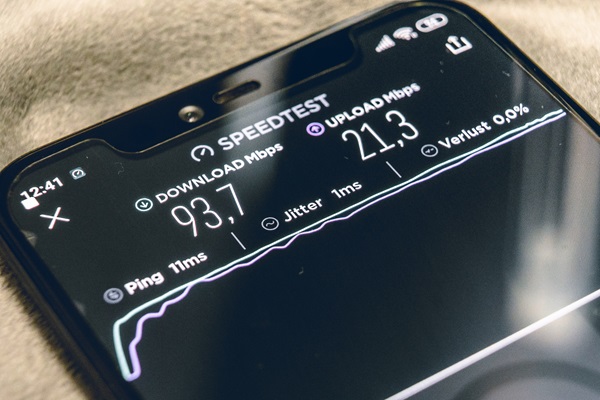
2. 验证 Instagram 的视频格式
Instagram 支持多种视频格式,但如果您在播放特定视频时遇到问题,则该视频的格式可能与您的设备不兼容。检查并确保视频格式符合 Instagram 的要求可以帮助您确定问题的原因并确保视频播放流畅。此外,Instagram 通常更喜欢以下格式的视频:
- • 视频编解码器:H.264
- • 音频编解码器:AAC
- • 视频文件类型:MP4
- • 最大视频分辨率:1080p
- • 最大视频帧速率:30fps
如果您尝试在 Instagram 上上传或查看的视频不符合格式要求,则可能需要将其转换为兼容格式。获得正确格式的视频后,请尝试将其上传到 Instagram 或在平台上播放。确保视频不超过最大分辨率和帧速率。这应该可以解决任何与格式相关的问题,从而实现流畅的视频播放。
3.卸载并重新安装Instagram应用
应用程序损坏有时会导致 Instagram 出现问题,包括 Instagram 视频错误。当您怀疑应用程序的安装已损坏时,重新安装应用程序可能是一种有效的解决方案。它提供了一个全新的开始,通常可以解决许多与应用程序相关的问题。首先在您的设备上找到 Instagram 应用程序。卸载应用程序可能因您的操作系统而略有不同。
第一步 对于 Android,转到“设置”并找到“应用程序”或“应用程序管理器”,找到 Instagram,然后选择“卸载”。 删除应用程序后,打开 Google Play 商店,搜索 Instagram,然后单击“安装”。
第一步 对于 iOS,按住主屏幕上的 Instagram 应用程序小部件直至其摆动,然后点击出现的 X 或删除应用程序以删除该应用程序。 完成后,打开 App Store,搜索 Instagram,然后点击云图标或“获取”以再次安装该应用程序。
第一步 重新安装完成后,登录您的 Instagram 帐户。 然后,您应该会发现该应用程序可以正常运行,没有以前的问题。
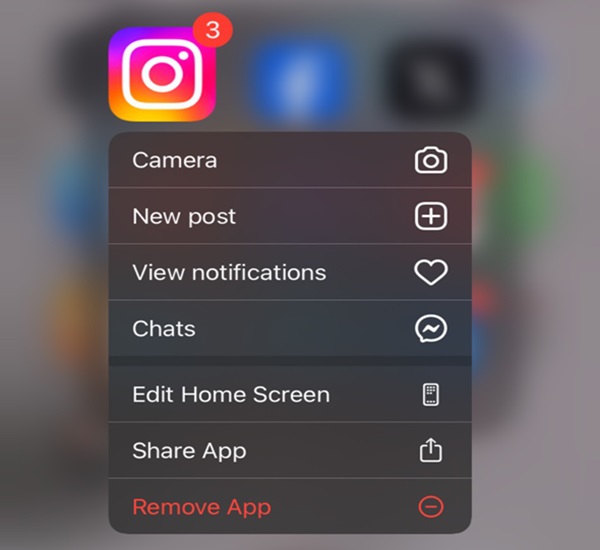
4. 在 Instagram 帮助中心报告错误
如果您尝试了前面的故障排除步骤,但 Instagram 视频播放问题仍然存在,则可能表明与应用程序本身相关的问题更为广泛。在这种情况下,报告错误至关重要。这将帮助您随时了解任何已知问题并有助于找到解决方案。要解决 Instagram 上无法播放视频的问题,您可以查看以下详细信息。
第一步 在应用程序内,您可以点击 汉堡 左上角部分的图标并选择 设置和隐私 从选项中。
第一步 然后,向下滚动并点击 帮助。 之后,选择 报告问题 从菜单中。使用它来详细描述您遇到的问题。
第一步 你也可以去 帮助中心 找到与视频错误相关的解决方案。通过报告错误,您可以帮助 Instagram 的开发团队在未来的更新中识别和解决问题。
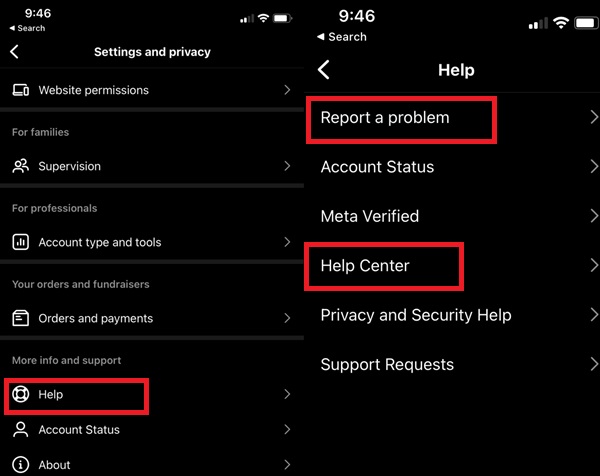
第 3 部分:修复损坏的 Instagram 视频的最佳解决方案
要更简单地修复 Instagram 视频错误,您可以使用 Apeksoft 视频修复器。 Apeaksoft Video Fixer 是一款功能强大的解决方案,可解决 Instagram 视频错误并将您珍视的视频内容恢复到原始质量。 这款视频修复软件可以轻松修复损坏、损坏或无法播放的视频,解决视频断断续续、失真和可怕的黑屏等问题。 有了这个应用程序,这个过程就非常简单了。 您所需要的只是一个正确且有效的示例视频以供参考,该软件就会发挥其魔力。 修复后的视频将与您的样本质量相匹配,确保您获得无缝的结果。 要了解如何在 Instagram Story 上播放视频,请按照以下指南操作。
第一步 安装 Instagram 视频修复器
首先点击 免费下载 下面的按钮获取 Apeaksoft Video Fixer 安装程序。 然后,运行安装程序并让它分析您的计算机。 按照电脑屏幕命令完成软件安装。
第一步 导入视频
要开始视频修复,请单击 + 左侧的按钮可上传损坏的视频。 为了获得最佳结果,请单击右侧添加示例视频 + 按钮。 该参考视频将指导修复过程,确保损坏的视频恢复到原始质量。

第一步 开始修复损坏的视频
确保示例视频与损坏视频的格式匹配。 假设损坏的视频是在您的设备上捕获的。 在这种情况下,您可以使用同一设备中的其他视频作为合适的参考。 验证兼容性后,单击开始修复过程 维修售后 按钮。

第一步 预览视频
修复过程成功完成后,您将有机会预览视频质量的改善。此功能可让您评估修复的有效性,并确保视频现在播放顺畅且没有问题。

第一步 保存完成的视频
当预览窗口中显示的视频符合您的期望时,您可以通过勾选将其保存到您的计算机 已保存 按钮。 但是,如果您发现修复效果不满意,可以替换示例视频并再次启动原始视频的修复过程,以确保获得成功的结果。
进一步阅读:
